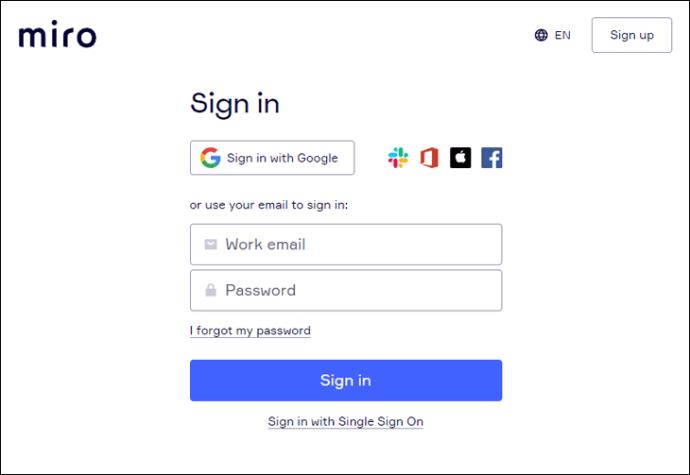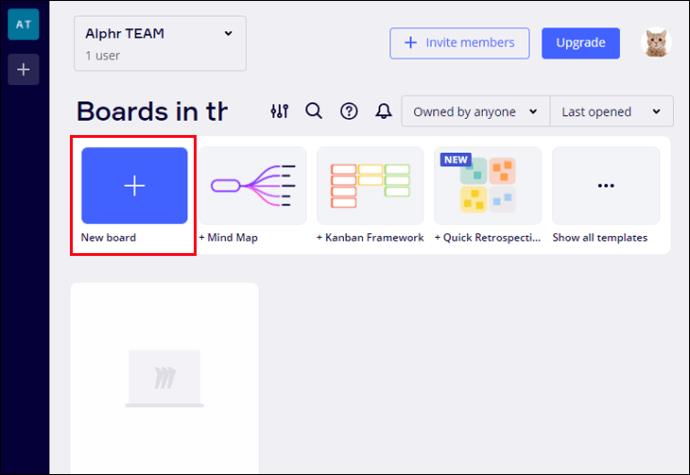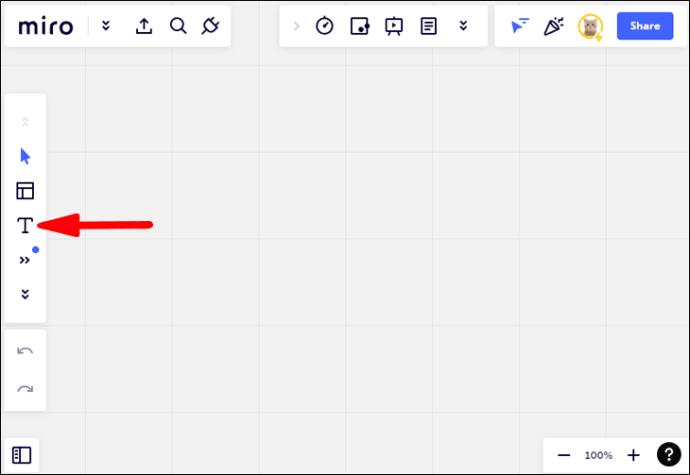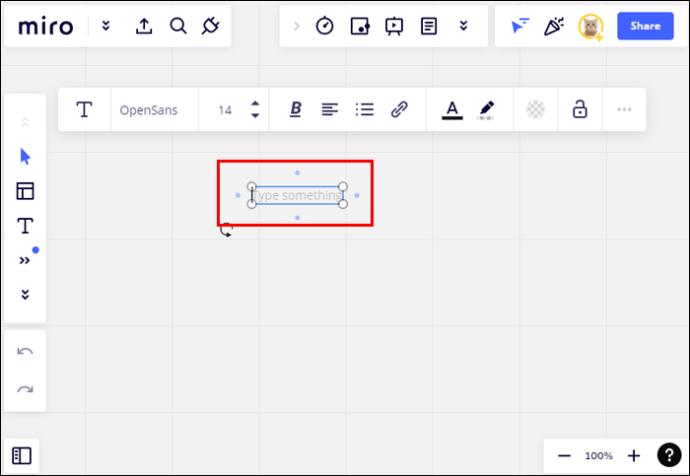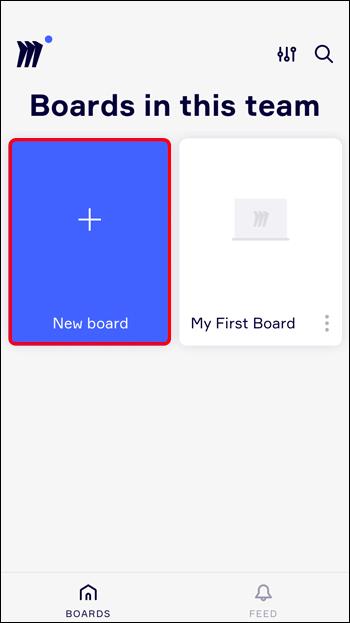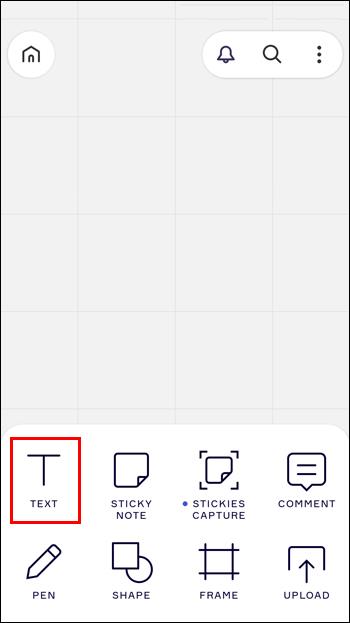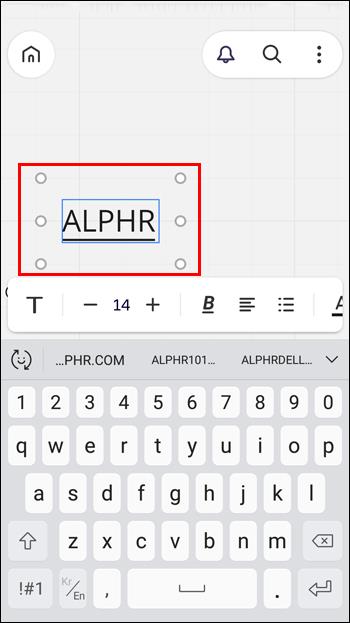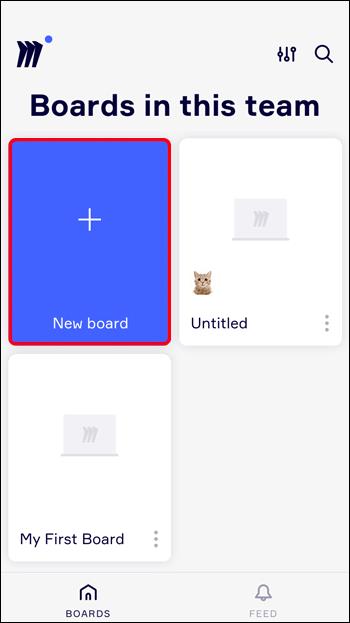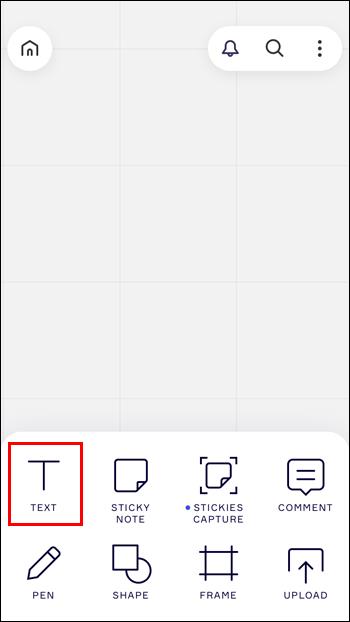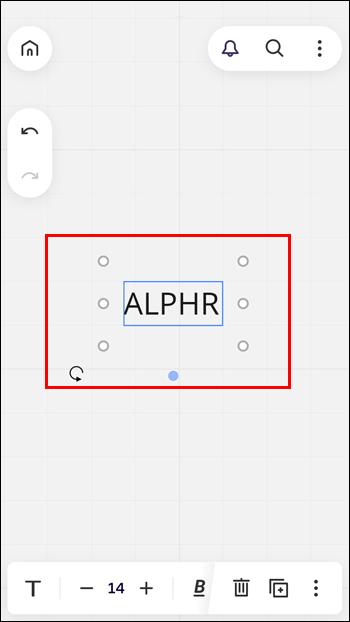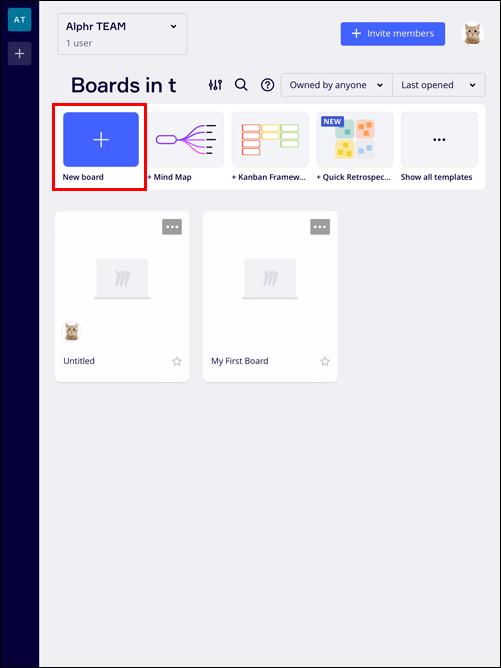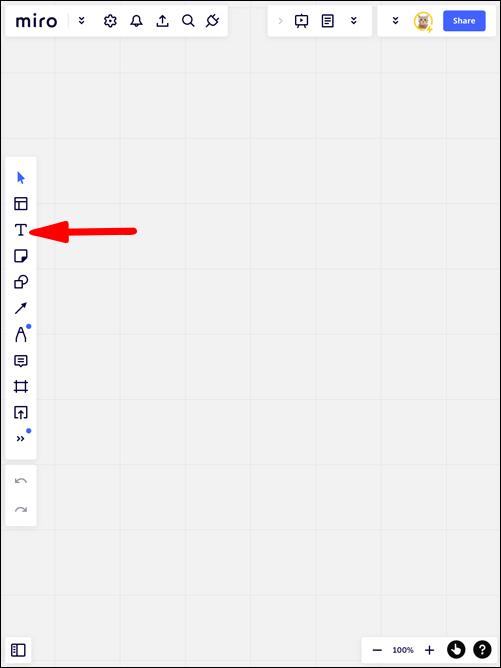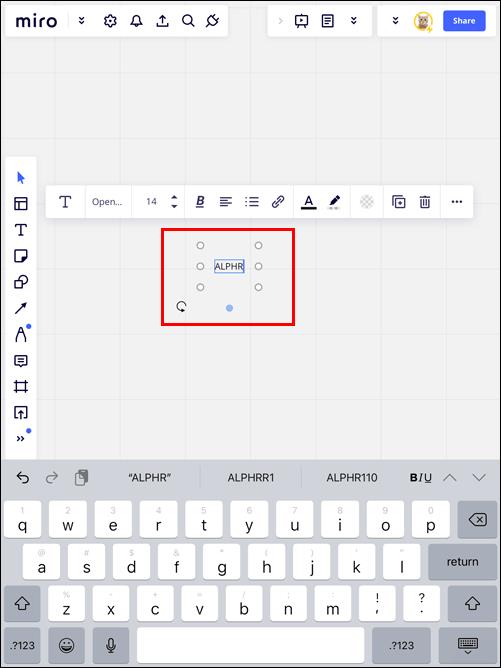Cihaz Bağlantıları
Miro, uzaktan işbirliğini gerçekten görsel bir deneyim haline getiren sanal bir beyaz tahta uygulamasıdır. Bu uygulama özellikle zihin haritalama ve beyin fırtınası için harikadır ve ekiplerin fikirleri birlikte yazmasına ve panoları düzenlemesine olanak tanır. Söylemeye gerek yok, metin seçeneği Miro kullanan herkes için vazgeçilmez bir özelliktir.

Cihazınız ne olursa olsun Miro panonuza nasıl metin ekleyeceğinizi öğrenmek için okumaya devam edin. Metin aracının sunduğu tüm özellikleri ve yazamadığınızda ne yapmanız gerektiği veya yazım denetimini nasıl devre dışı bırakacağınız gibi yaygın sorunları nasıl çözeceğinizi öğreneceksiniz.
Miro'da Metin Ekleme Yolları
Miro panonuza çeşitli şekillerde metin ekleyebilirsiniz. Aşağıdakiler en popüler yöntemlerdir:
Metin Aracı
Miro'da metin eklemenin birincil yolu, Metin aracını kullanmaktır. Bu aracı araç çubuğunuzdan bulun ve hemen yazmaya başlayın. Biçimlendirme seçeneklerine yazarken veya daha sonra metninizi tıklatarak erişebilirsiniz. Metin aracını kullanarak eklediğiniz metin, bir metin kutusunda olacaktır.
Yapışkan notlar
Özel Metin aracının yanı sıra, Miro panonuza metin eklemenin birkaç yolu daha vardır. Örneğin Yapışkan Notlar, öncelikle metin düşünülerek oluşturuldu. Yapışkan Not seçeneğini araç çubuğunuzda bulabilirsiniz. Bir Yapışkan Not yerleştirir yerleştirmez yazmaya başlayabilirsiniz ve Miro metni nota sığdırmak için otomatik olarak biçimlendirir.
kartlar
Miro'da kartlar çok fazla seçenek sunuyor. Bunu araç çubuğunuzda veya araç çubuğunuzun altındaki üç noktayı tıklayarak bulabilirsiniz. Kartlar metinden daha fazlası için kullanılır; etiketler ekleyin, son tarihler belirleyin, karta bir ekip üyesi atayın, vb. Yapışkan Notların daha gelişmiş bir versiyonu gibidirler. Tek dezavantajı, bir Kartın içindeki metni istediğiniz gibi biçimlendiremeyecek olmanızdır.
Şekiller ve Çizgiler
Ayrıca Miro'da şekiller ve çizgileri metinle geliştirebilirsiniz. Şeklinizi yerleştirdikten sonra, imleç yazmaya başlayabileceğinizi gösterecektir. Benzer şekilde, bir bağlantı satırı seçildiğinde, biçimlendirme menüsü “+T”ye tıklayarak metin eklemenizi sağlar.
Miro, masaüstü bilgisayarlardan telefonlara ve tabletlere kadar pek çok cihaz için kullanılabilir. Metin aracını bu platformların birçoğunda nasıl kullanacağınız aşağıda açıklanmıştır.
PC'de Miro'da Metin Nasıl Eklenir?
Miro'yu doğrudan tarayıcınızdan ve Miro web sitesinden masaüstü uygulamasını indirerek PC'nizde kullanabilirsiniz . Ancak Miro çoğu tarayıcıda mükemmel çalışır. Yalnızca daha az popüler olan tarayıcı seçeneklerinden birini kullanıyorsanız bazı kısıtlamalar bekleyebilirsiniz . Ancak bu kısıtlamalar, Metin aracını hiçbir şekilde etkilemez.
PC'de Miro'da metin aracını şu şekilde kullanabilirsiniz:
- Masaüstü uygulamanızı başlatın veya Miro web sitesinde oturum açın.
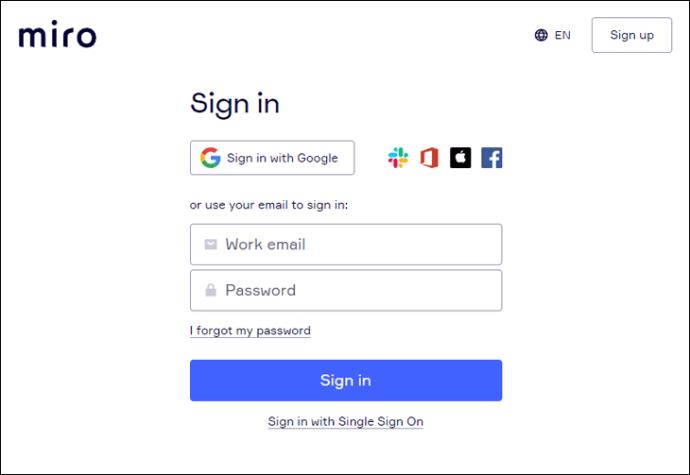
- "+ Yeni Pano"ya tıklayarak yeni bir pano oluşturun.
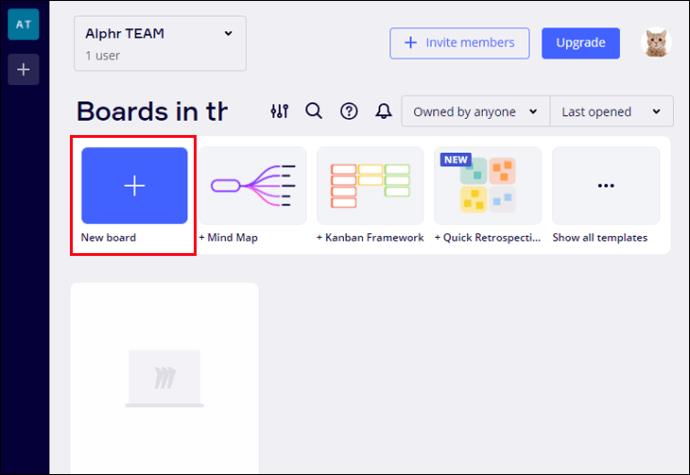
- Araç çubuğunuzdaki "T" aracını seçin veya klavyenizdeki "T" tuşuna basın.
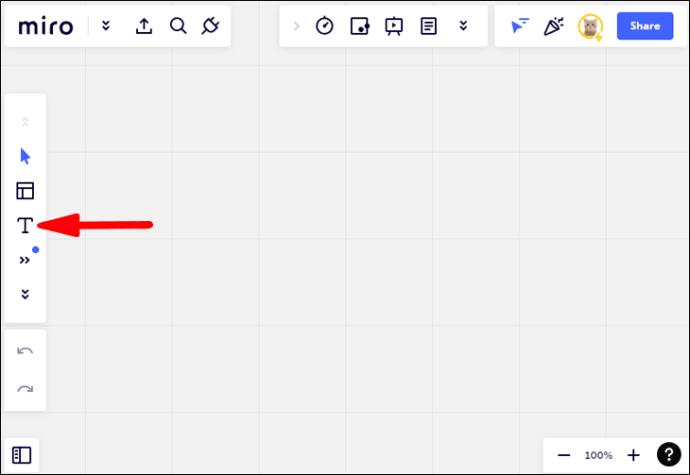
- Tuvalinizde herhangi bir yeri tıklayın ve yazın.
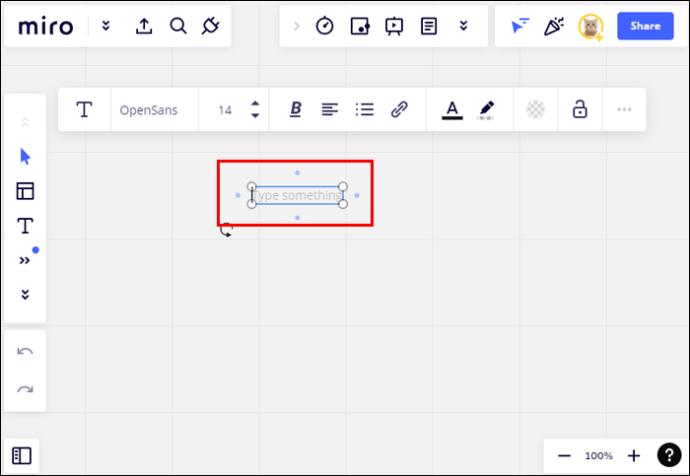
Metin kutunuz seçili olduğu sürece metin biçimlendirme seçenekleri kullanılabilir olacaktır. Biçimlendirme menüsü birkaç özelleştirme seçeneği sunar:
- Yazı tipini, metin boyutunu ve stili beğeninize göre değiştirin
- Metninizin hizalamasını ayarlayın
- Madde işaretli veya numaralı listeler oluşturun
- Metninizin rengini ve arka planını değiştirin
- Önce bölümleri seçerek metnin bölümlerini yeniden renklendirin
- Metin kutunuza kenarlık veya arka plan ekleyin
Genel olarak, ortak çalışanlar birbirlerinin Miro panosuna yaptığı katkıları düzenleyebilir. Kimsenin yanlışlıkla taşımaması veya silmemesi için metin kutunuzu kilitleyebilirsiniz. Biçimlendirme menüsündeki kilit simgesini tıklamanız yeterlidir.
Bir iPhone'da Miro'da Metin Nasıl Eklenir
Miro'yu iPhone'unuzda kullanmaya başlamak için Apple App Store'dan Miro uygulamasını indirin . Uygulamayı kullanarak metin eklemek için şu adımları izleyin:
- Uygulamayı başlatın ve yeni bir pano oluşturun.
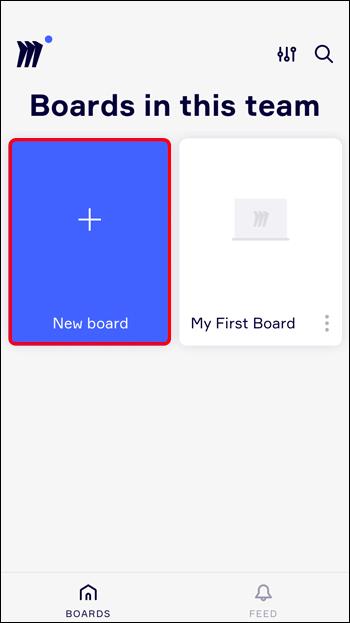
- Ekranın üst kısmında bulunan araç çubuğunda “T” aracını bulun. Gizli araçlara erişmek için üç noktaya basın.
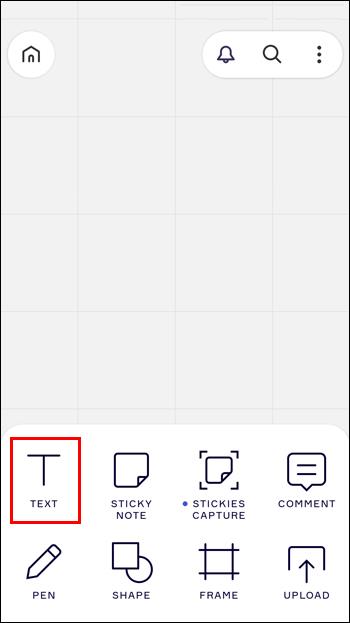
- Yazmaya başlamak için herhangi bir yere dokunun.
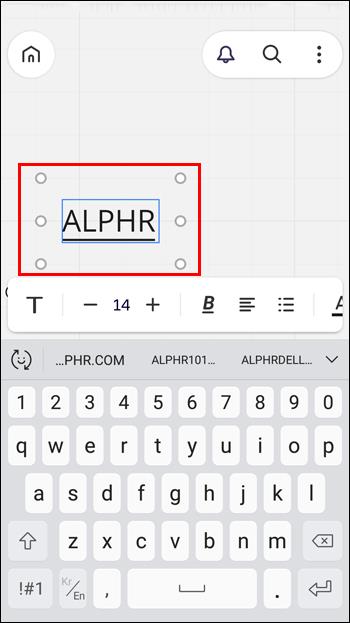
Bir Android Cihazda Miro'da Metin Nasıl Eklenir?
Miro, Google Play mağazasında Android cihazlar için de mevcuttur . Bir Android'de metin eklemek, iPhone'daki ile aynı adımları içerecektir:
- Miro uygulamasını açın ve bir pano oluşturun.
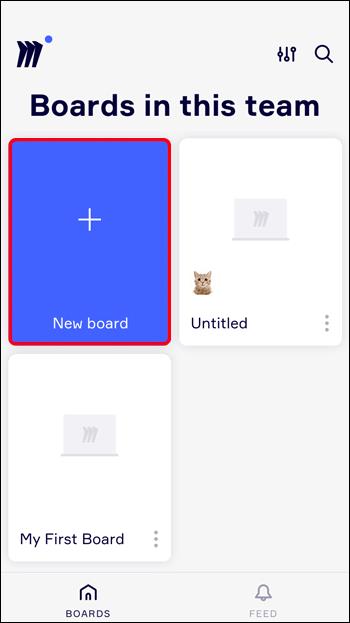
- “T” aracını bulmak için üstteki araç çubuğuna basın.
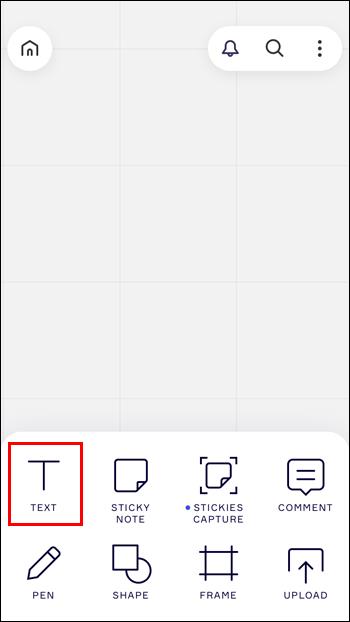
- Yazmak için ekranınıza dokunun.
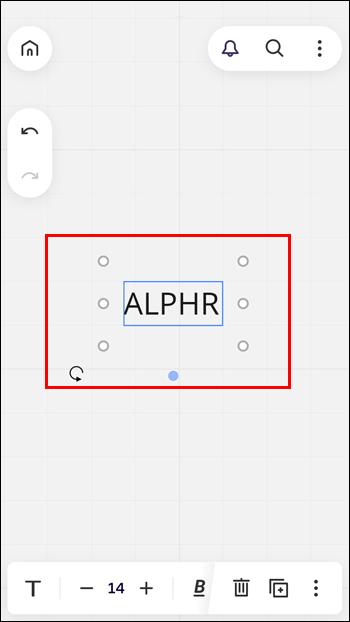
Not: Miro'ya bir mobil tarayıcıdan erişebilmekle birlikte, bu platform aynı özellikleri sunmamaktadır. Mobil tarayıcı sürümünde, metin yazamaz veya panoları düzenleyemezsiniz.
Bir iPad'de Miro'da Metin Nasıl Eklenir?
iPad, Miro'dan en iyi şekilde yararlanmak için en iyi cihazlardan biridir. iPad'iniz için Miro uygulamasını Apple App Store'dan edinebilirsiniz .
- Uygulamayı başlatın ve yeni bir pano ekleyin.
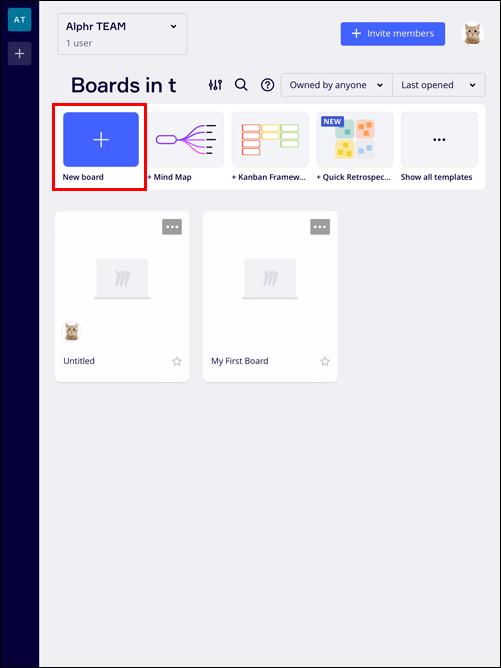
- Bir masaüstünde yaptığınız gibi yan taraftaki araç çubuğunda “T” aracını bulun.
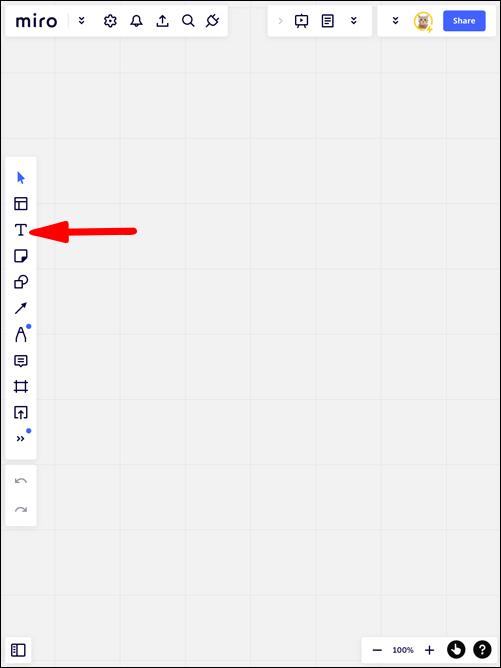
- Klavyeniz görünecek ve metninizi yazabilirsiniz.
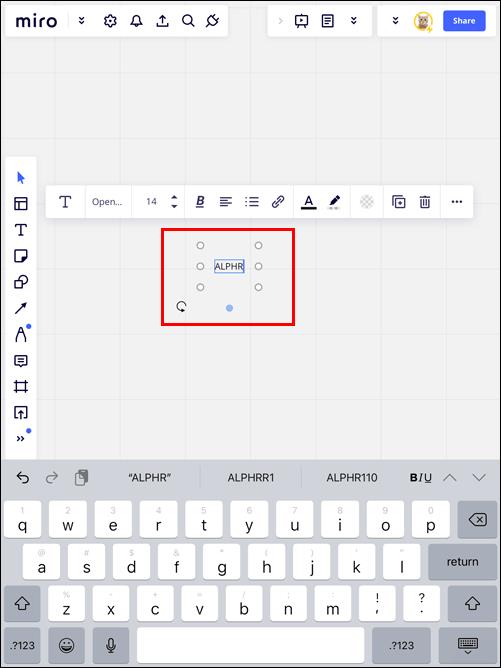
Ancak iPad'de Miro özellikle harika çünkü arayüzle Apple Pencil'ınızı kullanabilirsiniz. Klavyenizle yazmak yerine, metninizi girmek için Kaleminizi kullanabilirsiniz. El yazısı notlarınızı eklemek için araç çubuğundan Kalem aracını seçin veya Yapışkan Notların yazınızı anında yazıya dökmesine izin verin.
Ek SSS
Miro'da metin sınırı var mı?
Miro'daki bir metin kutusu en fazla 6.000 karakter içerebilir. Öte yandan, bir Yapışkan Not 3.000 karakter içerebilir. Bunun, metin kutuları için tüm sembolleri ve gizli biçimlendirme kodlamasını içerdiğini unutmayın. Alanınız biterse yeni bir metin kutusu veya Yapışkan Not oluşturmanız yeterlidir.
Kendi yazı tiplerimi Miro'ya aktarabilir miyim?
Miro şimdilik özel yazı tiplerine izin vermiyor. Ancak, uygulamada sunulan 27 adede kadar yazı tipi arasından seçim yapabilirsiniz. Ek olarak, yazı tiplerinin çoğunun rengini ve stilini beğeninize göre özelleştirebilirsiniz.
Herhangi Bir Cihazda Miro'da Metin Yazın
Miro, beyin fırtınasını eğlenceli ve görsel bir süreç haline getiriyor. Göz alıcı zihin haritaları oluşturun ve herhangi bir cihazda panonuza verimli bir şekilde metin ekleyin. Metin aracının ötesine geçin ve diğer özellikleri tam potansiyelleriyle kullanın.
Miro ile deneyiminiz nedir? İşbirliği panolarınızda tüm bu harika araçları denediniz mi? Yorumlarda bize bildirin.